Neste tutorial, aprenderá a utilizar a plataforma Zoom de forma eficaz. Receberá um guia passo-a-passo abrangente para o ajudar a configurar a sua conta, começar a realizar reuniões e descobrir as várias funcionalidades do Zoom. Quer seja um recém-chegado ou já tenha conhecimento do Zoom, este guia dar-lhe-á informações e dicas úteis para otimizar a sua comunicação online.
Principais lições
- Pode registar-se no Zoom gratuitamente, configurar uma sala de reuniões e participar em reuniões.
- Os passos importantes para a configuração da conta incluem a introdução do seu nome, a definição de uma palavra-passe segura e a confirmação do seu endereço de correio eletrónico.
- É possível criar uma sala de reunião de teste para testar os recursos sem ter que participar de uma reunião real imediatamente.
- A aplicação Zoom oferece uma interface amigável e torna a plataforma muito mais fácil de utilizar.
Instruções passo a passo
1. visitar o sítio Web do Zoom
Comece por aceder ao sítio Web oficial do Zoom no seu navegador de Internet. Introduzir o URL zoom.us na barra de endereços. Aqui encontrará todas as informações importantes sobre os planos e preços que o Zoom oferece, bem como a opção de participar em reuniões ou organizar as suas próprias reuniões.
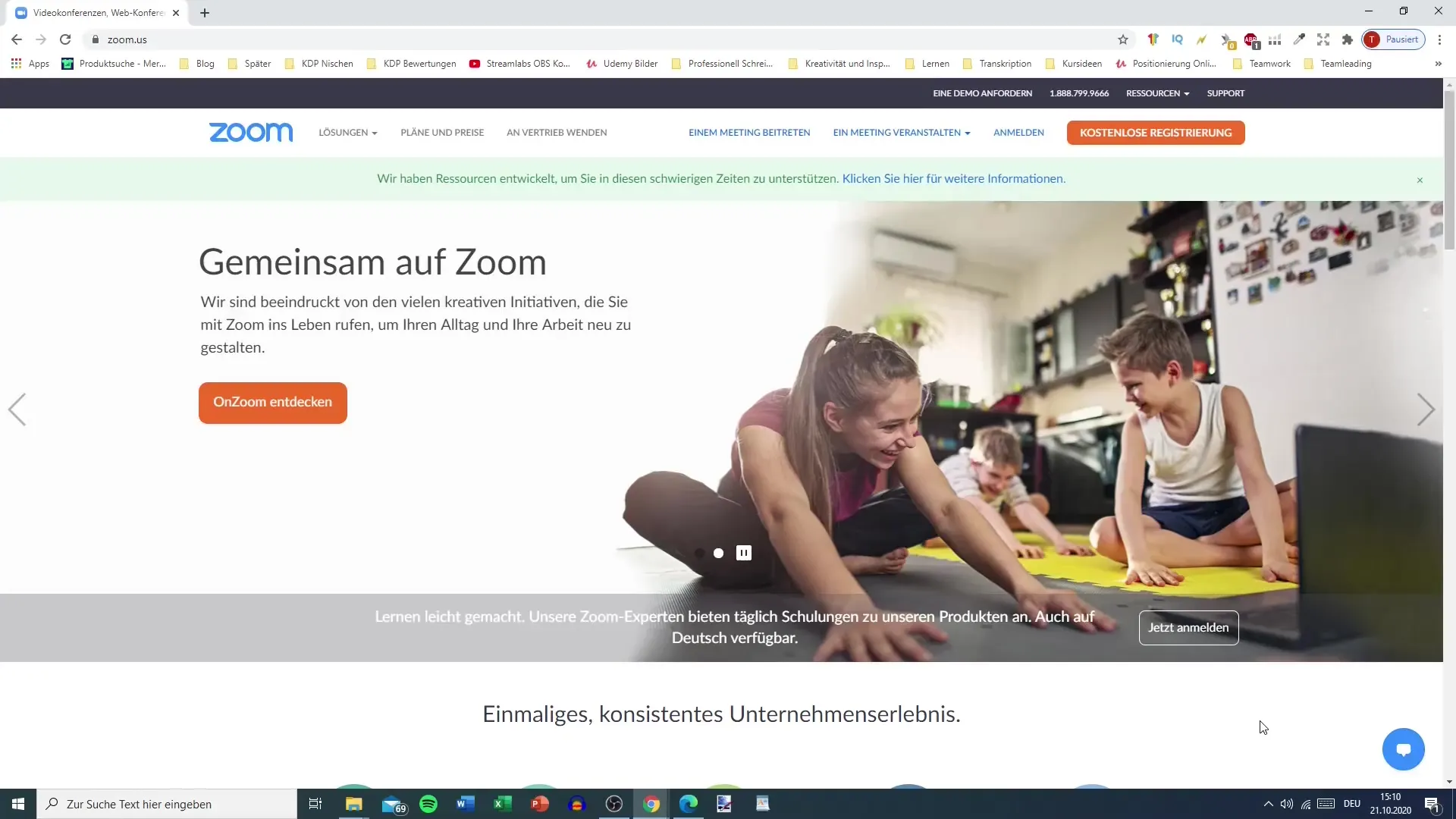
2. registar-se gratuitamente
Para interagir com o Zoom, é necessário ter uma conta. Clique no botão "Registar gratuitamente" no canto superior direito da página. Ser-lhe-á agora pedido que introduza a sua data de nascimento para garantir que tem idade suficiente para se inscrever no Zoom.
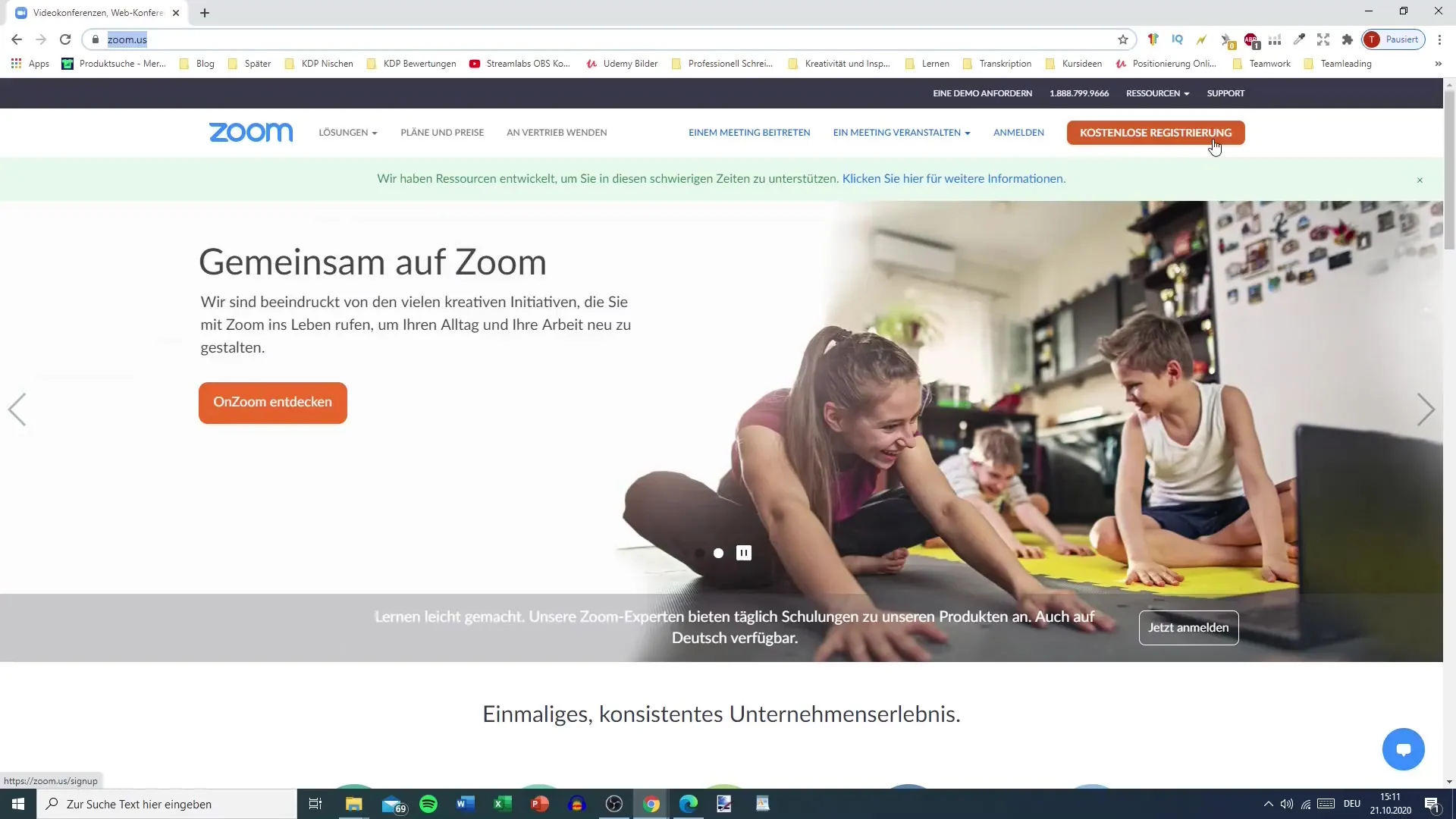
3. Confirmar o endereço de correio eletrónico
Introduza agora o seu endereço de correio eletrónico e clique em "Registar". Receberá um e-mail de confirmação que deve abrir e confirmar. Isto garante que o endereço de correio eletrónico introduzido é efetivamente o seu.
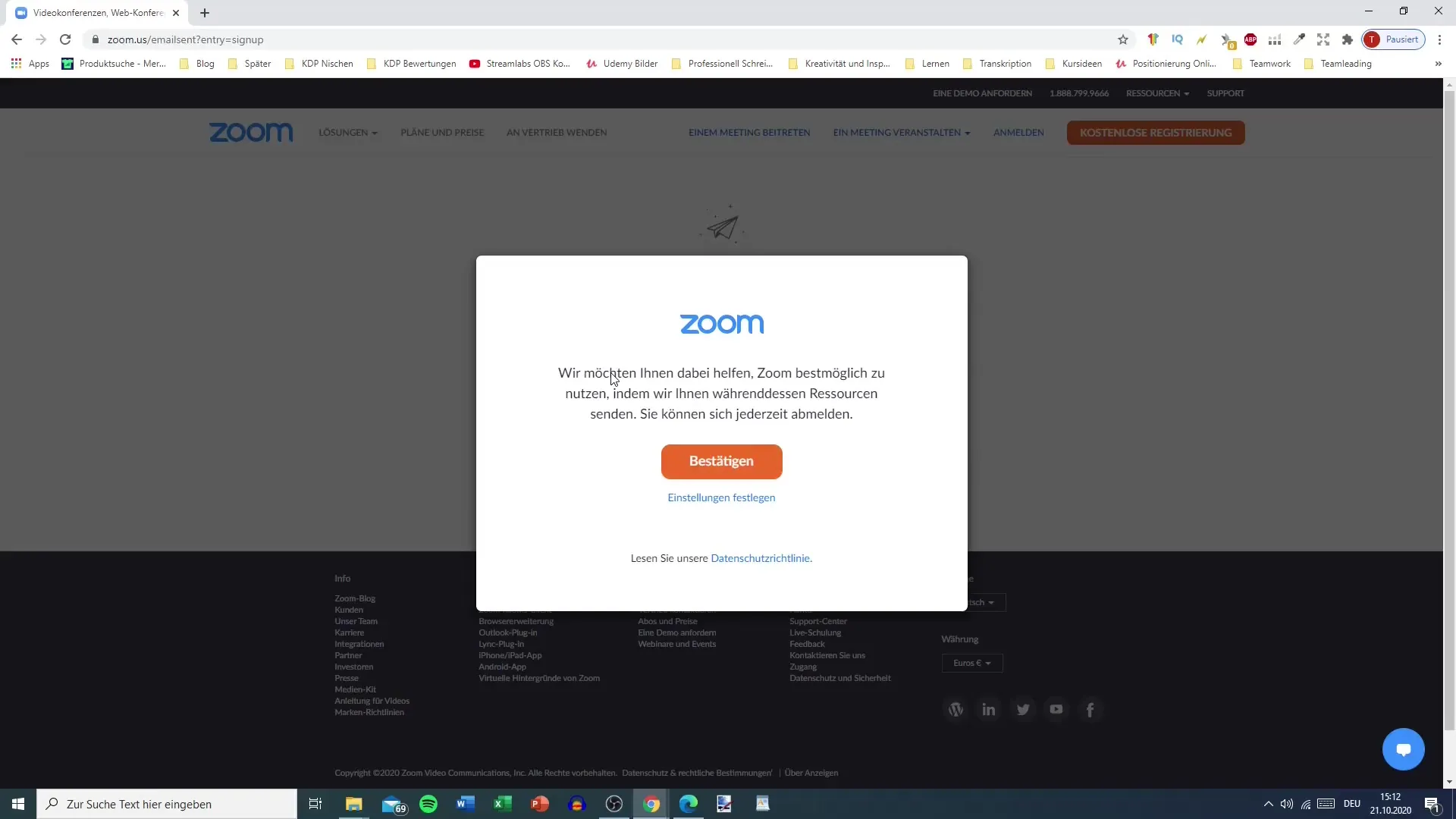
4. Introduza as suas informações pessoais
Após a confirmação, ser-lhe-á pedido que introduza o seu nome próprio, apelido e uma palavra-passe segura. Certifique-se de que a sua palavra-passe é composta por, pelo menos, oito caracteres e contém números e letras maiúsculas e minúsculas.
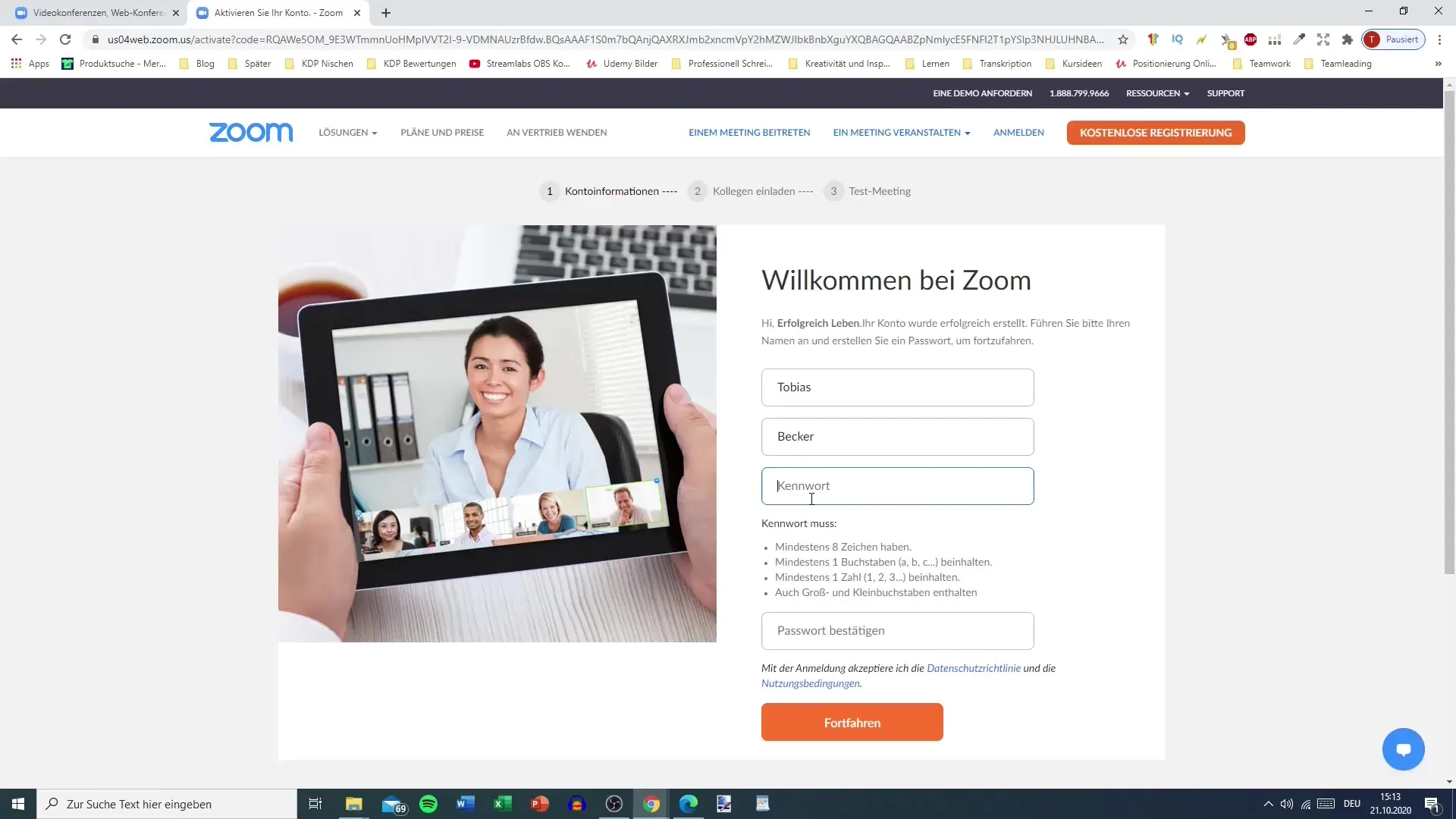
5 Próxima etapa: convidar colegas
O Zoom oferece a opção de convidar colegas ou amigos para criar uma conta. No entanto, este não é um passo obrigatório. Pode simplesmente saltar este passo se não quiser convidar ninguém.
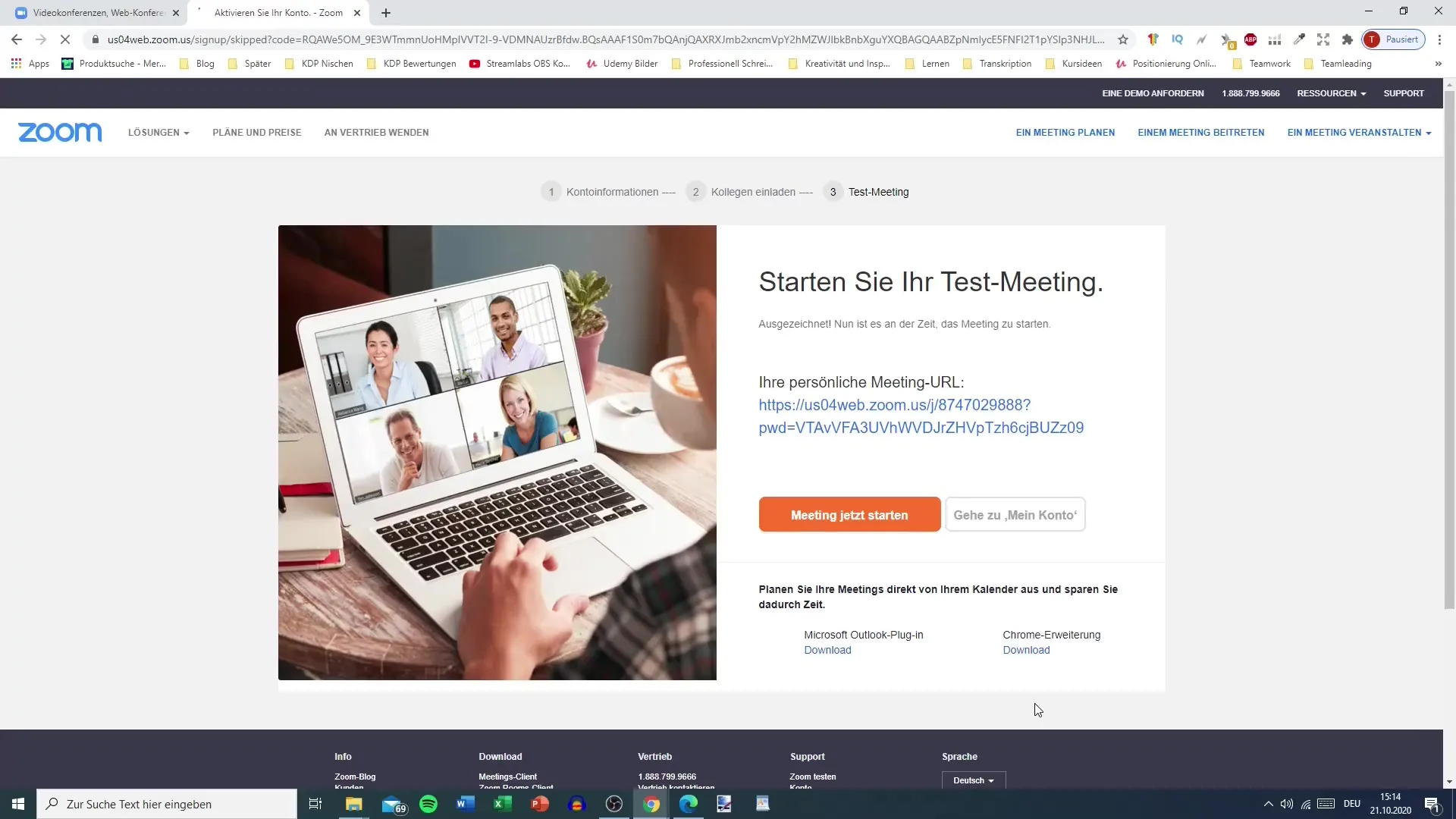
6. Inicie sua reunião de teste
Pode agora iniciar a sua primeira reunião de teste. Clique no botão "Iniciar reunião agora". Isto abrirá uma sala de reuniões na qual pode entrar. Certifique-se de que a aplicação Zoom está instalada no seu dispositivo para que possa aceder à sala de reuniões diretamente através da aplicação.
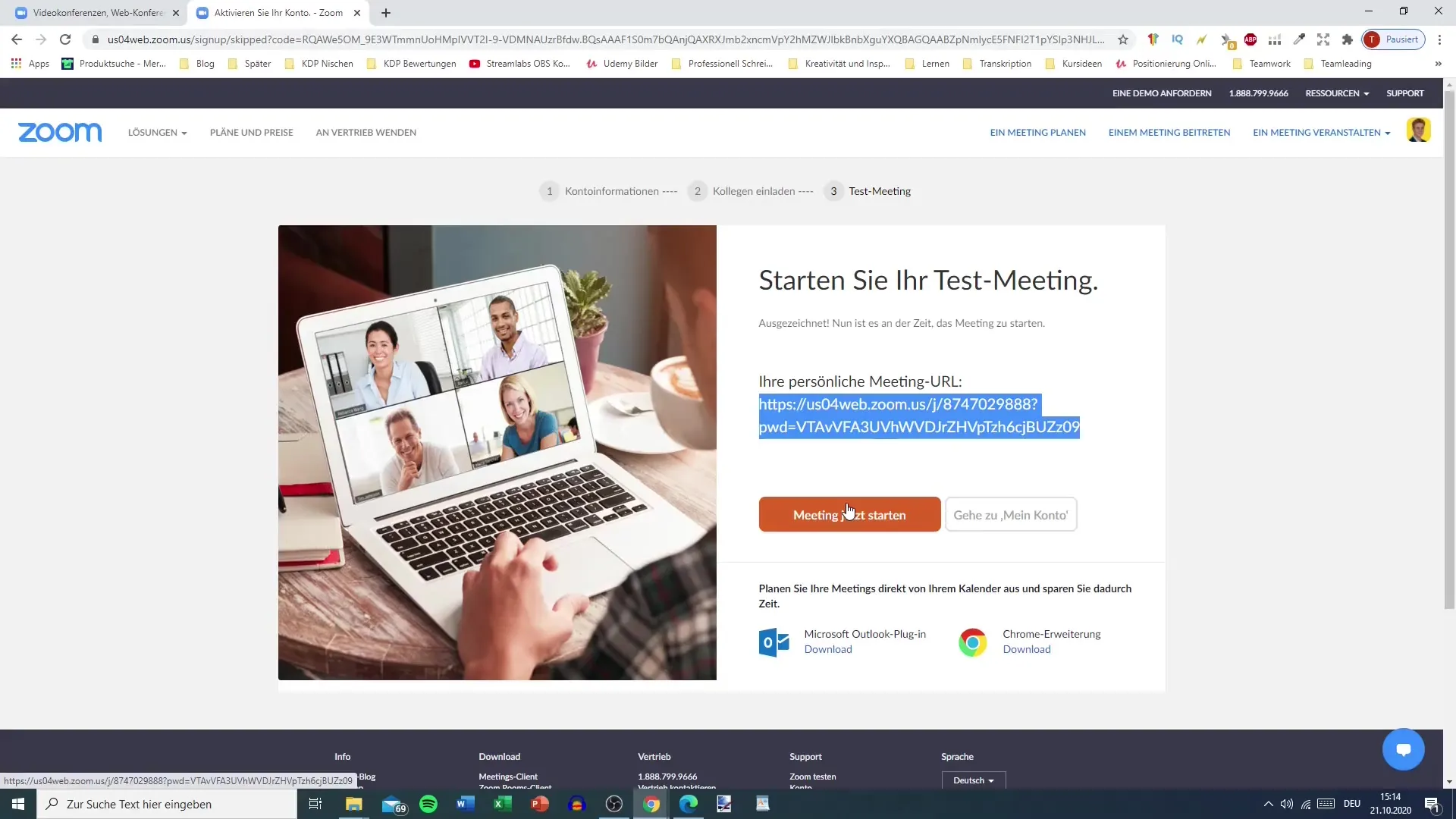
7. Gerir a sua conta
Para ver os seus dados pessoais, informações de perfil e reuniões, pode aceder à sua conta. Aqui pode ver todas as reuniões em que já participou e os próximos webinars, e pode também ver as gravações.
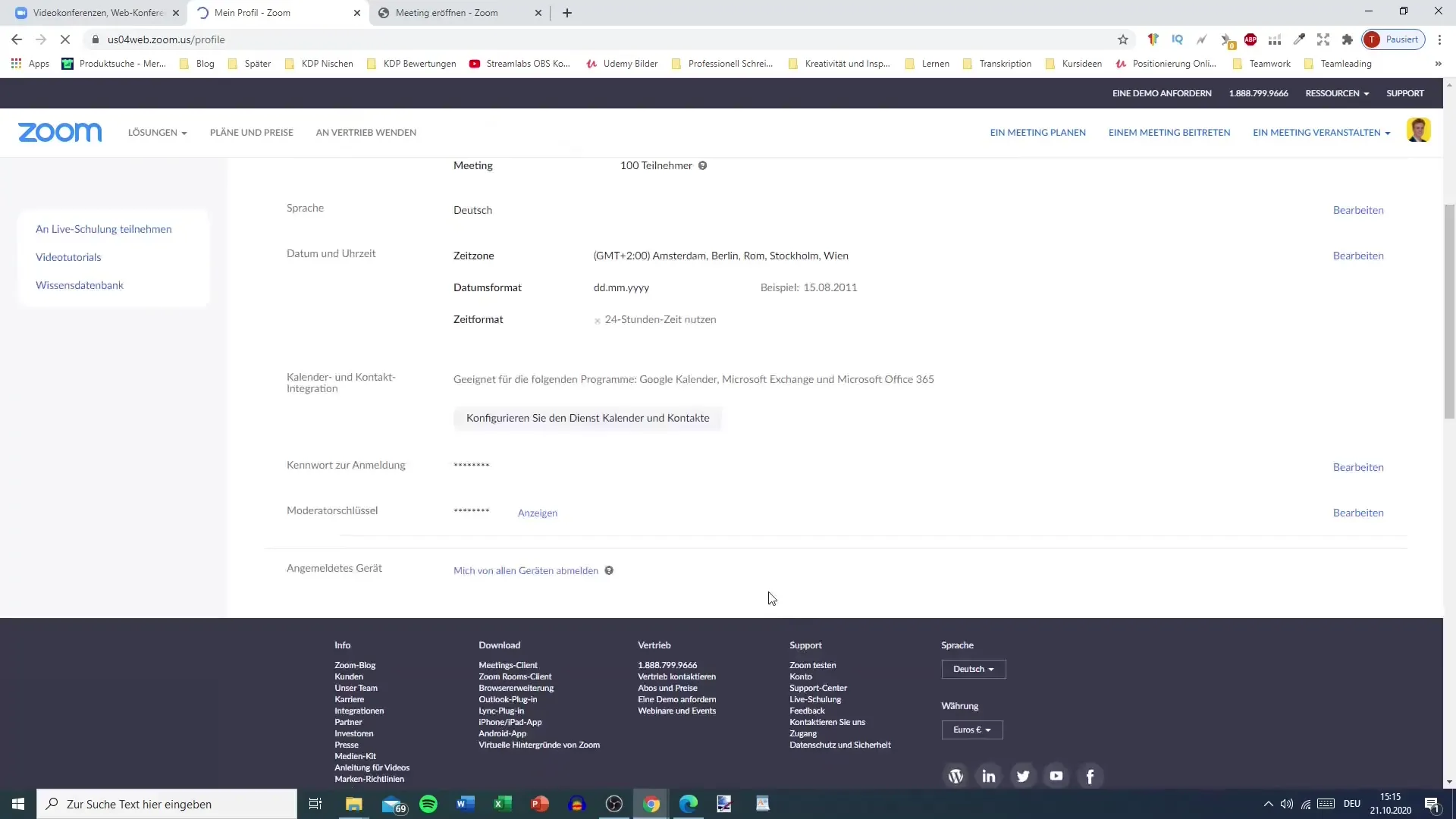
8. Descarregar a aplicação Zoom
Para simplificar a utilização do Zoom, recomendamos que descarregue a aplicação Zoom. Basta procurar por "Zoom" na App Store ou no Google e descarregar a aplicação. O aplicativo oferece uma interface amigável e permite que você gerencie as reuniões com mais facilidade.
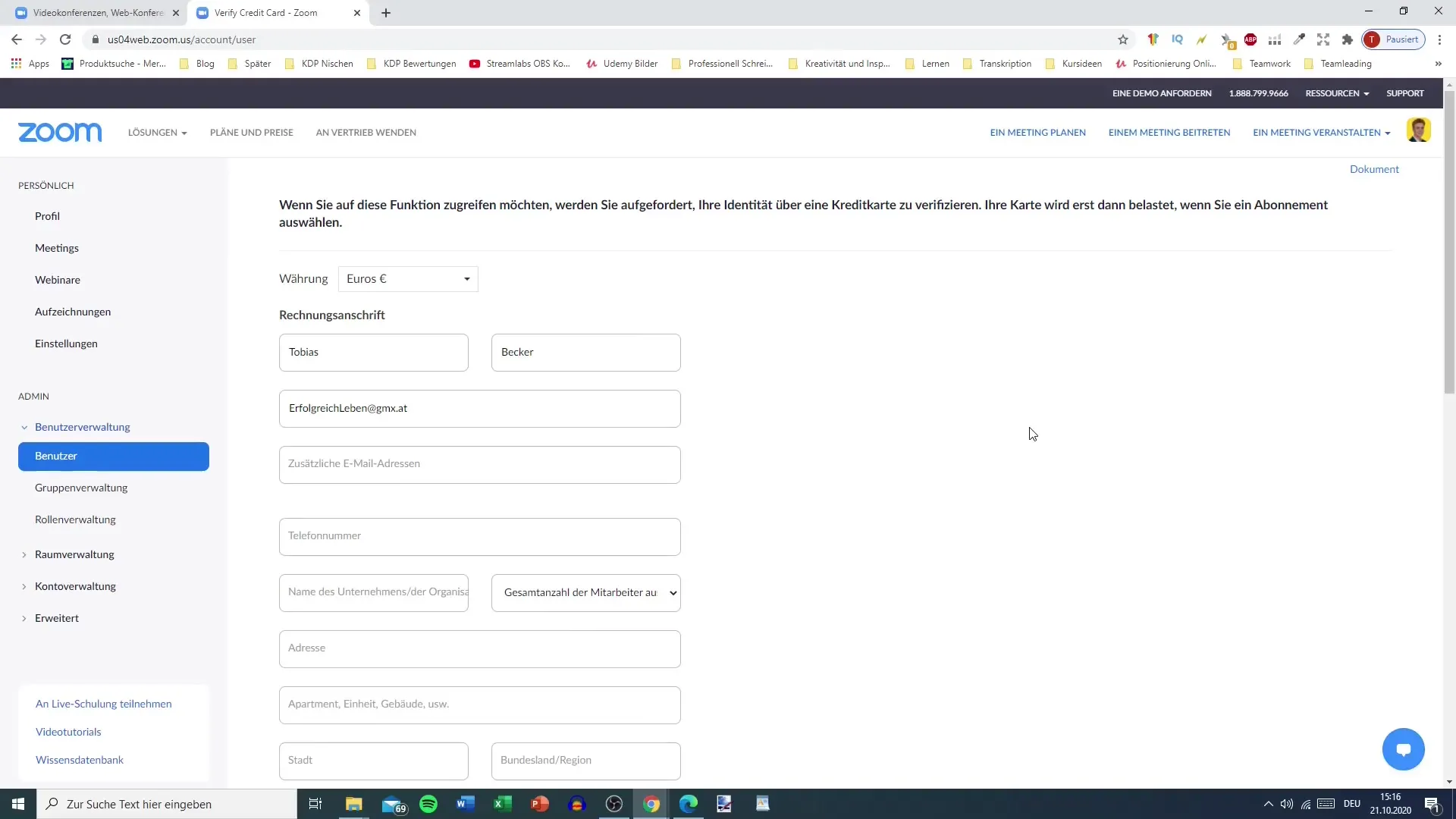
Resumo
Este tutorial mostrou-lhe como iniciar sessão no Zoom, iniciar reuniões e descobrir as várias funções da plataforma. Aprendeu a criar a sua conta, a confirmar um endereço de correio eletrónico e a gerir os seus dados pessoais. Usar o Zoom é ainda mais fácil com o aplicativo baixado.
Perguntas mais frequentes
Como posso criar uma conta Zoom? Acedaao site zoom.us e clique em "Registo gratuito". Siga as instruções para introduzir os seus dados.
Tenho de confirmar um endereço de e-mail?Sim, terá de confirmar o seu endereço de e-mail após o registo para se certificar de que é seu.
Como posso iniciar uma reunião?Depois de se registar, pode clicar em "Iniciar reunião agora" para iniciar uma reunião de teste.
Existe uma aplicação Zoom?Sim, a aplicação Zoom pode ser descarregada em smartphones e tablets, o que facilita a sua utilização.


